11. fejezet Exel mastering, hogyan lehet létrehozni egy táblázatot

Könyv: Számítógépes azok felett ...
11. fejezet Tanulás Exel: hogyan lehet létrehozni egy táblázatot
Going Exel: hogyan lehet létrehozni egy táblázatot
Microsoft Excel - a program számolótáblákkal. Mindentől eltekintve a Microsoft Excel lehetséges, hogy egy kész képlet kiszámításának egyszerűsítése érdekében. A program elindításához kattintson az ikonra az asztalon, vagy írja a program a keresésben.
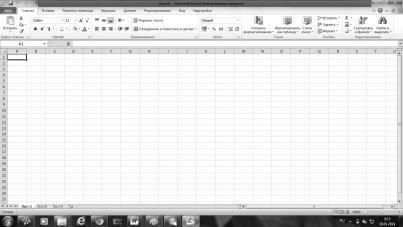
A főmenü a program hasonló a Microsoft Word menüjében.
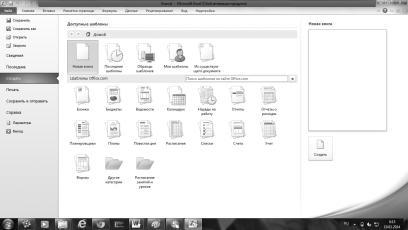
Ahhoz, hogy ismételje meg a főmenüben, és nézd meg inkább az ő üzenetét. Ez lehetővé teszik számunkra, hogy köze van a dokumentumokat?
• «Save» - változások a korábban létrehozott dokumentumot. • «Save As” - menteni egy új dokumentumot - ha megnyomja a gombot a jogot, hogy nyílt további párbeszédablak, ahol kiválaszthatja, milyen formátumban szeretné menteni a dokumentumot.
• «Open” - megnyitni a korábban mentett dokumentum.
• «Close” - zárja a korábban mentett dokumentum.
• «információ” - tájékoztatás a dokumentumot.
• «utolsó» - Utolsó létrehozott dokumentumok. • «létrehozása” - hozzon létre egy új dokumentumot.
• «Nyomtatás» -, hogy küldjön a létrehozott dokumentum nyomtatni a nyomtatóra, és válassza ki a kívánt további párbeszédet az utat a nyomdába.
• «Mentés és küldés” - másolatának megküldésével a kimeneti dokumentum e-mail mellékletként. Igaz, hogy ez az, először is meg kell telepíteni a számítógépre „program az e-mail”, és hozzon létre egy linket a program a Microsoft Excel programban a vezérlőpulton „Default Programs”.
• «Súgó” - jelenik meg segítség a jogos tulajdonosa, a Microsoft Excel és a vezetői engedély jogosultja a program a számítógépen, hogy mi van, ha a számítógépre telepített licenc OC a Windows ...
• «Kilépés” - további gombbal lépjen ki a programból.
• Nézzük meg az összes Microsoft Excel lapot, és az alábbiakban leírjuk néhány jellemzőjét, amelyek hasznosak lehetnek a számunkra.

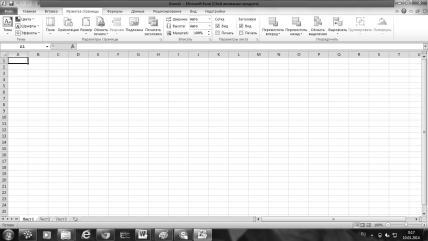
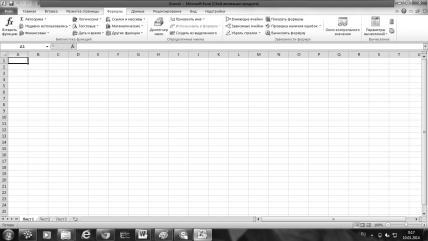
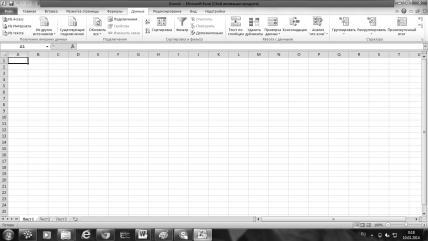
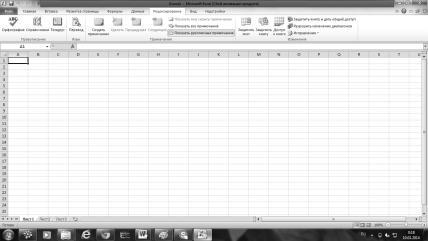

„Format Cell” - ez az egyik leggyakrabban használt táblázatkezelő fogalmak. Ez lehetővé teszi, hogy egy vagy több sejt rendelni egy sor tulajdonságot és feldolgozás. Ez az opció a „Format” menü. Lapozás az összes fület az ablak. Beleértve a számos formátumot, lásd a mintát, és olvassa el a célját mindegyikre.
Az egyik legfontosabb feladata Excel - ábrázolási, csaknem fele a terület annak alkalmazását. Bár minden elemi egyszerű, azonban, és fogunk foglalkozni ezen a területen. Ezek a térképek és táblázatok nekik tökéletesen átvinni az egyik irodából a másikba alkalmazás. És mindez vektoros formátumban, amely kiváló minőségű, mint a kép és nyomtatás. Átviteléhez elég válassza ki az objektumot, másolja és illessze be, ahol csak akar.
A konstrukció az ábrán épít táblázat - a kiindulási anyag építési diagramok. Tartsuk szem előtt, hogy bármilyen változás az adatokat akkor okozhat pillanatnyi változást a diagram automatikusan.
Ezután futtassa a „Chart Wizard” és válassza ki a „Diagram típus”.
Második lépés - "Data Source Chart". Két fül: „Data Range” és a „szám”. Itt is van lehetőség, hogy a alakja a grafikon (chart), ha úgy tetszik. Sorok lehet nem csak a sorok, hanem oszlopok. „Számos Range” Te is megváltoztathatja. Ha utol a lap „szám” itt szó helyett számot, akkor írd le, mit akar, adja meg a nevét, érték, és az aláírást. Következő, kérje a „kör Options”:
És az utolsó - elhelyezési diagram. Már csak két választási lehetőség - külön lapon, vagy a jelen. Az alapértelmezett beállítás a jelen. Amint az ábra készen áll, hogy meg lehet változtatni, kattintson a képre, és más beállítást.
Adatbevitel - ez nagyon egyszerű. Akkor tárcsázza a számot ugyanúgy, mint ez történik egy számológép, feltéve, hogy a menüsor nem aktív. Válasszon egy menüpontot, először kattintson a menüsorban a neve egy szó, amely tartalmazza a kívánt parancsot, majd jobb egérgombbal a menü - nevében a parancsot (string), ki akar választani.
Amikor létrehoz egy táblázatot, az elsődleges előre nagyon nehéz meghatározni, hogy milyen típusú legtisztábban bemutatni a kiválasztott táblázat adatait. Különösen, akkor valószínű, hogy a helyét az új táblázatot a lap nem adott szeretne, és méretei nem lehetnek elégedettek. De ez nem számít - az eredeti típusát, és a grafikon típus könnyen módosítható, és ez lehet mozgatni bármely pontján a lap munkaterülethez vagy állítsa be a vízszintes és függőleges méreteit. Hogy gyorsan változik a grafikon típus a „Design” lapon a „Type” található a bal oldalon, kattintson a „Változás a diagram típusát.” Az ablak bal oldalán válassza ki a megfelelő diagram típus az első, majd a altípus és kattintson az „OK” gombot. A diagram automatikusan újjá. Próbálja meg felvenni a diagram típusát, amely a legpontosabban és egyértelműen bemutatja a célja a számításokat.
Ha a diagram adatait nem jelennek meg megfelelően, próbálja cserélni a kijelző a sorok és oszlopok, kattintson a „Sor / oszlop” a „Data” fülön a csoport a „designer”.
Külön funkció Microsoft Excel - képleteket, amelyek lehetővé teszik a program maga, hogy bizonyos műveleteket. A képlet mindig kezdődik a jel „=”. Ha a cella helyezni az „5 + 2», az Excel nem értékeli egy kifejezést. De, ha írunk „= 2 + 5”, és nyomja meg az Entert, a sejt azonnal megjelenik az eredmény ez a kifejezés - a hetes szám. Látni, hogy a képlet újra kell tennie, kattintson duplán a kívánt cellába. A szerkesztés befejezéséhez képlet meg kell nyomni az Enter billentyűt.